BELAJAR MERAKIT KOMPUTER
Setelah agan-agan, bro n sis, kakak, adik sekalian mengenal beberapa perangkat dari sebuah komputer maka kita bisa lanjutkan dengan mulai belajar merakit komputer pc sendiri.
langkah-langkahnya sebagai berikut :
1. yang pertama tentu saja harus menyiapkan dana untuk mendapatkan beberapa komponen komputer...xixixi
2. Buat daftar komponen yang akan dibeli
3. Buat list spesifikasi yang diinginkan : misalnya komputer tersebut hanya untuk pengetikan atau keperluan administrasi saja atau komputer tersebut khusus untuk komputer game yang biasanya diburu para gamer.
Baiklah, karena dana sudah tersedia maka agan tinggal membuat daftar komponen yg akan dibeli.
yaitu : Motherboard, processor, harddisk, power supply, casing cpu, monitor, keyboard, mouse....kalau ada dana berlebih agan bisa tambahkan list vga card, sound card, speaker, dvd rw dll.
Bro n Sis ini dia langkah-langkahnya :
1. Casing : Lepas casing atau buka sehingga terlihat bagian dalamnya.
 |
| casing setelah dibuka |
2. Persiapkan Motherboard/Mainboard atau biasa juga disebut Mobo untuk dipasang didalam casing.
 |
| tampang motherboard dikamus mbah google |
3. Persiapkan Processor.
 |
| kaki-kaki processor yang imut-imut |
hati-hati dalam memasang processor pada socket motherboard,
karena kalu kurang pas...kaki-kaki processor
bisa bengkok. saya pernah mengalaminya.
tapi ga usah panik gan...cukup ambil jarum jahit
(bisa pinjem sama ibu agan...hehe)
kemudian lihat kaki-kaki sebelah mana yang terlipat
atau bengkok...ukurannya sangat kecil jadi telusuri kaki yang
bengkok tadi dengan jarum jahit...kemudian sedikit diungkit/mengungkit sampai kakinya dirasa lurus kembali. baru pasang lagi dengan hati-hati.
 |
| kira-kira jadinya seperti ini gan |
4. Setelah processor aman dipasang pada motherboard (jangan lupa mengunci pin/tuas agar processor tidak bisa bergerak/menancap erat pada socket mainboardnya...mulailah agan mencari dudukan motherboard didalam casing...gampang gan cari dudukannya. lihat aja lubang tempat dudukan slot keyboard, mouse, 3 lubang untuk speaker, slot usb dan slot buat kabel RJ (sambungan internet)....jika sudah dapat dan pas....tinggal disesuaikan lubang-lubang baut pada motherboard dengan lubang pada casing....pasang deh bautnya 5 atau 6 buah baut.
5. Memasang Heat Sink / pendingin processor (bagi pemula biasanya disarankan untuk memasang het sink sebelum menempatkan motherboard pada casing). Pada saat pemasangan heat sink jangan lupa memberi obat oles...eh maksudnya gel gitu...pada bagian bawah heat sink yang berhadapan/menempel langsung dengan processor...begitu juga dengan penampang processor pada bagian yang terbuka (tampak)/'punggung' processor. gel juga berguna untuk menahan panas antara heatsink dan processor. Setelah memberi gel pasangkan heatsink tepat diatas processornya...kemudian jangan lupa menarik tuas untuk mengunci rapat-rapat...agar heatsink tidak bergeser.
 |
| beri sedikit olesan pada bagian bawah heatsink |
 |
| inilah penampakan heat sink |
 |
| processor juga diberi sedikit gel |
 |
| contoh Heat Sink yang sudah terkunci pada motherboard |
6. Nah sampai disini agan-agan pasti merasa santai (karena trauma saya adalah membengkokkan kaki-kaki processor...dan itu yang paling sulit bagi saya....hehehe)....sekarang ambilah Power supply...dan mulai pasang pada dudukannya. Gak bakalan ketuker deh dudukan power supply mah....pasnya cuman disitu...xixixi. yang penting colokan arus listriknya menghadap keluar casing ya gan....
 |
| ini dia Power Supply sudah terpasang |
7. Memasang Harddisk, (ada beberapa komponen yang perlu dipasang tetapi itu kita bicarakan nanti....karena kali ini kita akan bicarakan yang on board saja...penambahan komponen tersebut antara lain menambah memory RAM, memasang CD/DVD RW, memasang VGA card, sound Card dll).
Tempat memasang harddisk gampang dilihat dan dicari...agan tinggal masukin aja. jangan lupa dipasangi baut agar tidak bergeser-geser.
 |
| memasang harddisk |
8. Memasang kabel kabel dari casing ke motherboard dan memasang kabel power dari power supply ke motherboard, dan harddisk. memasang kabel heat sink/kipas heat sink pada motherboard. Perkara kabel power supply agan gak perlu pusing....karena slotnya dibuat pas dan tidak akan tertukar besar kecil ukurannya..
 |
| port kabel dari power supply tidak akan tertukar |
9. Sengaja saya pisah sendiri langkah pemasangan kabel-kabel ini....karena memang sy juga pernah dibuat pusing dengan susunannya...tapi untung ada mbah google jadi bisa browsing deh...hehe.
Memasang kabel panel yang umumnya terdiri dari 4 (empat) pasang kabel yang terhubung dengan :
Lampu LED Harddisk (HDD LED)
Tombol Power (Power SW)
Tombol Reset (RESET SW)
Lampu LED Power (POWER LED)
Memang bukan perkara mudah bagi orang awam karena pin-pin harus sesuai dengan fungsinya.
contoh Tombol Power (Power SW) tidak boleh dipasangkan pada pin Power LED karena tidak sesuai dengan fungsinya.
Tombol Power (Power SW)
Tombol Reset (RESET SW)
Lampu LED Power (POWER LED)
Memang bukan perkara mudah bagi orang awam karena pin-pin harus sesuai dengan fungsinya.
contoh Tombol Power (Power SW) tidak boleh dipasangkan pada pin Power LED karena tidak sesuai dengan fungsinya.
Berikut ini gambar pingrup
 |
| http://teknika-comwork.blogspot.com/2012/02/trik-memasang-pingroup-dan-kabel-front.html |
Cara terbaik untuk memasang kabel tersebut adalah melihat panduannya
pada buku manual mainboard. Tapi umumnya hampir semua mainboard saat
ini menggunakan standar yang sama dalam peletakan pin-pin yang akan
dipasangi kabel panel, walaupun saya menemukan beberapa mainboard ASUS
bersocket AM2 (untuk processor AMD) menggunakan susunan yang tidak
biasa. Tapi sekali lagi, itu sangat jarang ditemui.
Ok, tugas Anda adalah menemukan pin Front Panel di Mainboard, anda
tidak akan kesulitan, umumnya terletak di tepi bawah saat mainboard
dipasan pada casing. Berderet di samping pin berketerangan USB_1,
USB_2, AUDIO dan lain-lain. Cari saja dibarisan pin-pin tersebut yang
mempunyai keterangan Front Panel atau F_Panel. Dua foto berikut adalah
pin Front panel yang umum ditemui, terdiri dari 10 pin dengan salah
satu pin yang terletak di ujung kanan atas KOSONG, saya sering
menyebutnya dengan PATAH. Anda bisa menggantinya dengan HILANG atau
LENYAP dan sebagainya. :D tergantung selera Anda
 |
| pin untuk front panel |
 |
| pin group |
Pin yang kosong tersebut adalah pin nomor 10, sedangkan ujung yang
berseberangan adalah pin nomor 1. Sehingga lima pin dibawah semua
bernomor ganjil, dari kiri ke kanan bernomor 1-3-5-7-9 sedangkan pin-pin
pada barisan atas bernomor genap 2-4-6-8-10. Ingat baik-baik nomor
ini karena anda tidak akan menemukannya di mainboard. Anda hanya bisa
mencarinya di buku manual mainboard.
Berikut saya gambarkan susunan pin yang telah saya beri nomor, ingat pin nomor 10 adalah yang kosong.
Nah sekarang tinggal menghubungkan pasangan kabel masing-masing ke pin-pin tersebut. Yang akan dihubungkan adalah :
1 - 3 Ke kabel HDD LED
2 - 4 Ke kabel POWER LED
5 - 7 Ke kabel RESET SW
6 - 8 Ke Kabel POWER SW
Sedangkan
pin nomor 9 biarkan kosong. Perhatikan kolom sebelah kiri, Pin 1, 2
dan 6 dihubungkan dengan kabel positif, hanya pin nomor 5 yang
dihubungkan dengan kabel negatif. Sebaliknya, pada kolom sebelah kanan
hanya pin nomor 7 yang terhubung ke kabel positif sedangkan pin nomor
3, 4 dan 8 terhubung ke kabel negatif. Sangat mudah untuk menghafal,
bukan? 1-3, 2-4, 5-7 dan 6-8. Positif-negatif, positif-negatif
,negatif-positif, dan positif-negatif. Sudah ketahuan jika hanya pin
nomor 5-7 yang susunannya terbalik dari yang lain.http://teknika-comwork.blogspot.com/2012/02/trik-memasang-pingroup-dan-kabel-front.html
10. Selesai...motherboard, processor, power supply, harddisk dan kabel-kabel sudah terpasang pada tempatnya.
Langkah kemudian mengisntall software...oke bro n sis semoga bermanfaat bagi semuanya. Selamat mencoba. terima kasih.!
 |
| 1 unit kompi rakitan |
sumber referensi : https://www.google.co.id

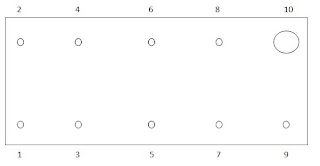
No comments:
Post a Comment